调试控制台支持表达式求值、自动补全与历史命令、区分程序输出与手动执行结果,并可在断点时动态修改变量,结合断点实现高效排错,提升调试效率。
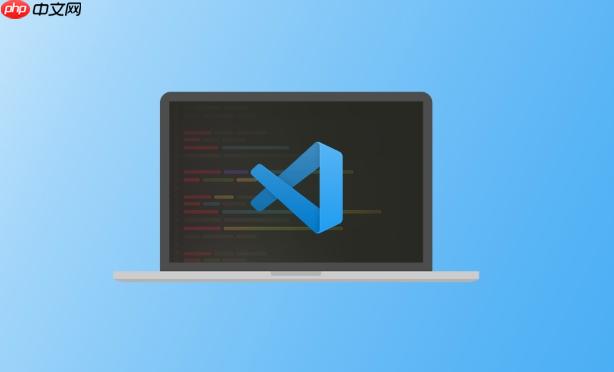
VSCode的调试控制台不只是输出日志的地方,用好它能大幅提升排错效率。掌握一些实用技巧,可以让你在调试时更快定位问题。
调试时可以在控制台直接输入变量名或表达式,查看当前作用域下的值。
这个功能适合快速验证逻辑,不用反复修改代码打日志。
调试控制台支持类似编辑器的自动补全,输入变量前缀后会提示可用属性和方法。
这减少了手动输入错误,也加快了交互速度。
控制台会同时显示程序中的 console.log 输出和你手动执行的结果。
看清来源有助于判断是代码主动打印,还是你临时查询的结果。
在断点暂停时,利用控制台修改变量值,模拟不同状态。
这种“热干预”方式比改源码再运行快得多。
基本上就这些。调试控制台像个轻量级REPL,关键是多动手试。不复杂但容易忽略。
以上就是VSCode的调试控制台有哪些实用技巧?的详细内容,更多请关注php中文网其它相关文章!

每个人都需要一台速度更快、更稳定的 PC。随着时间的推移,垃圾文件、旧注册表数据和不必要的后台进程会占用资源并降低性能。幸运的是,许多工具可以让 Windows 保持平稳运行。




Copyright 2014-2025 https://www.php.cn/ All Rights Reserved | php.cn | 湘ICP备2023035733号